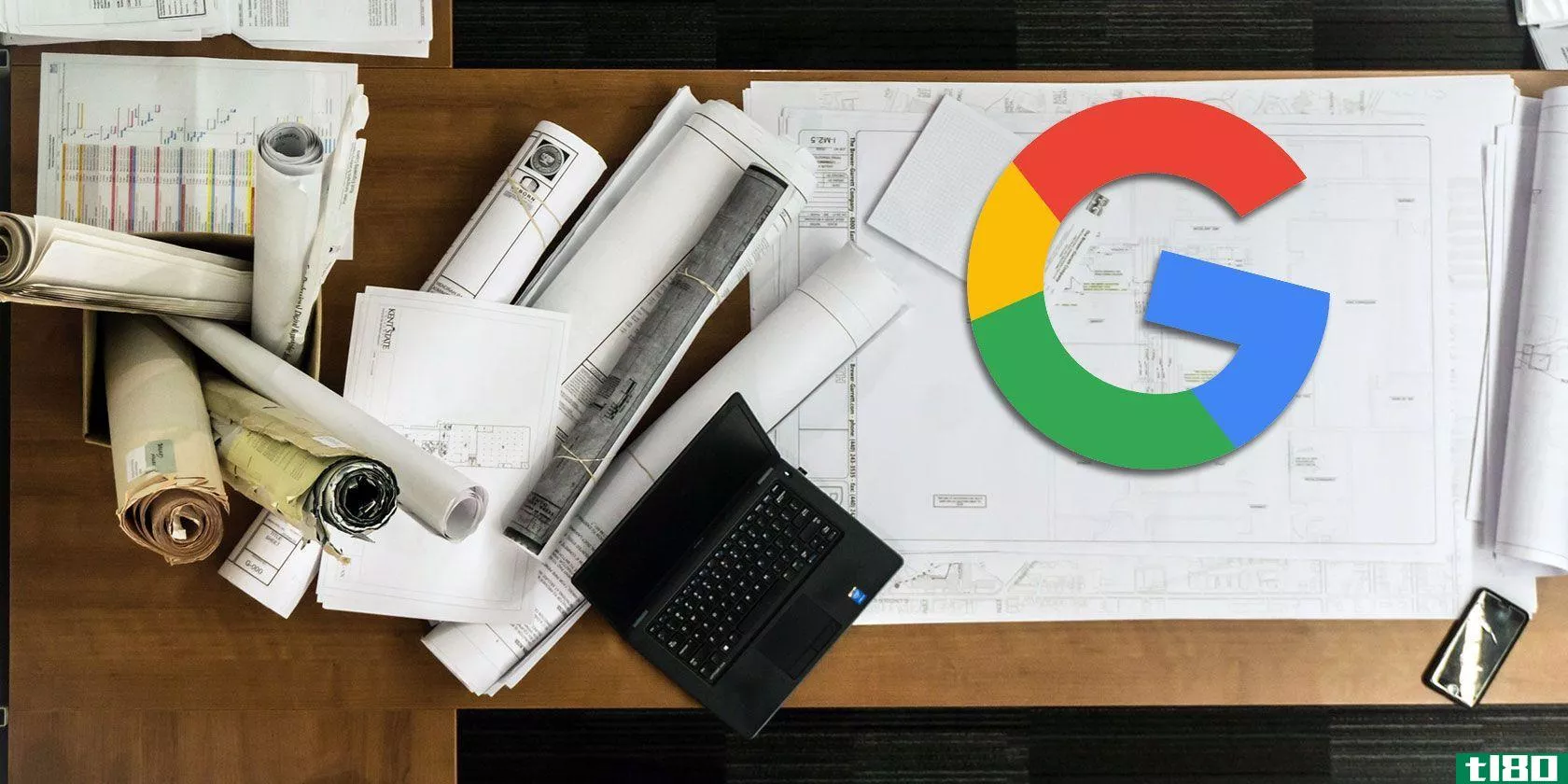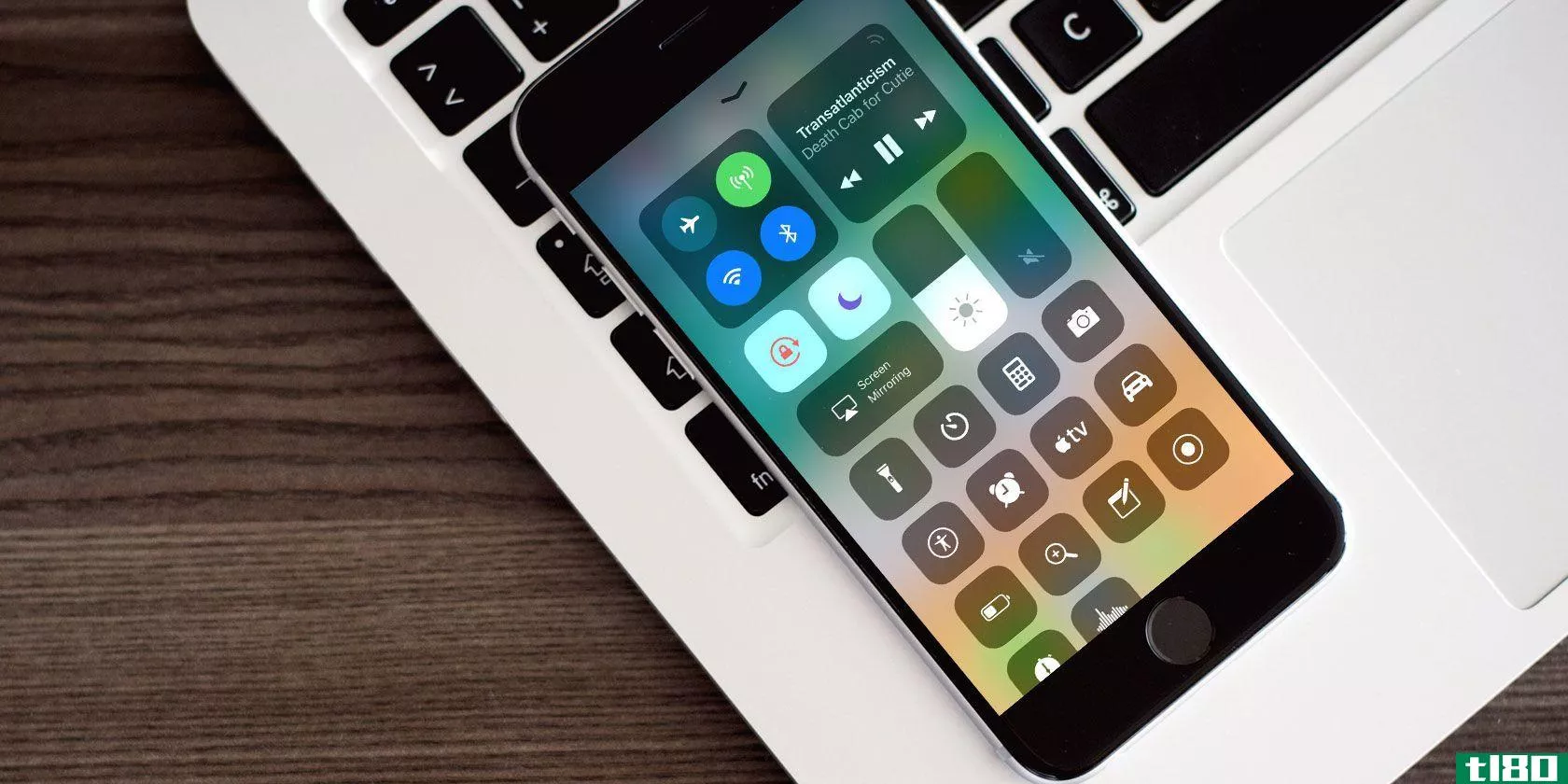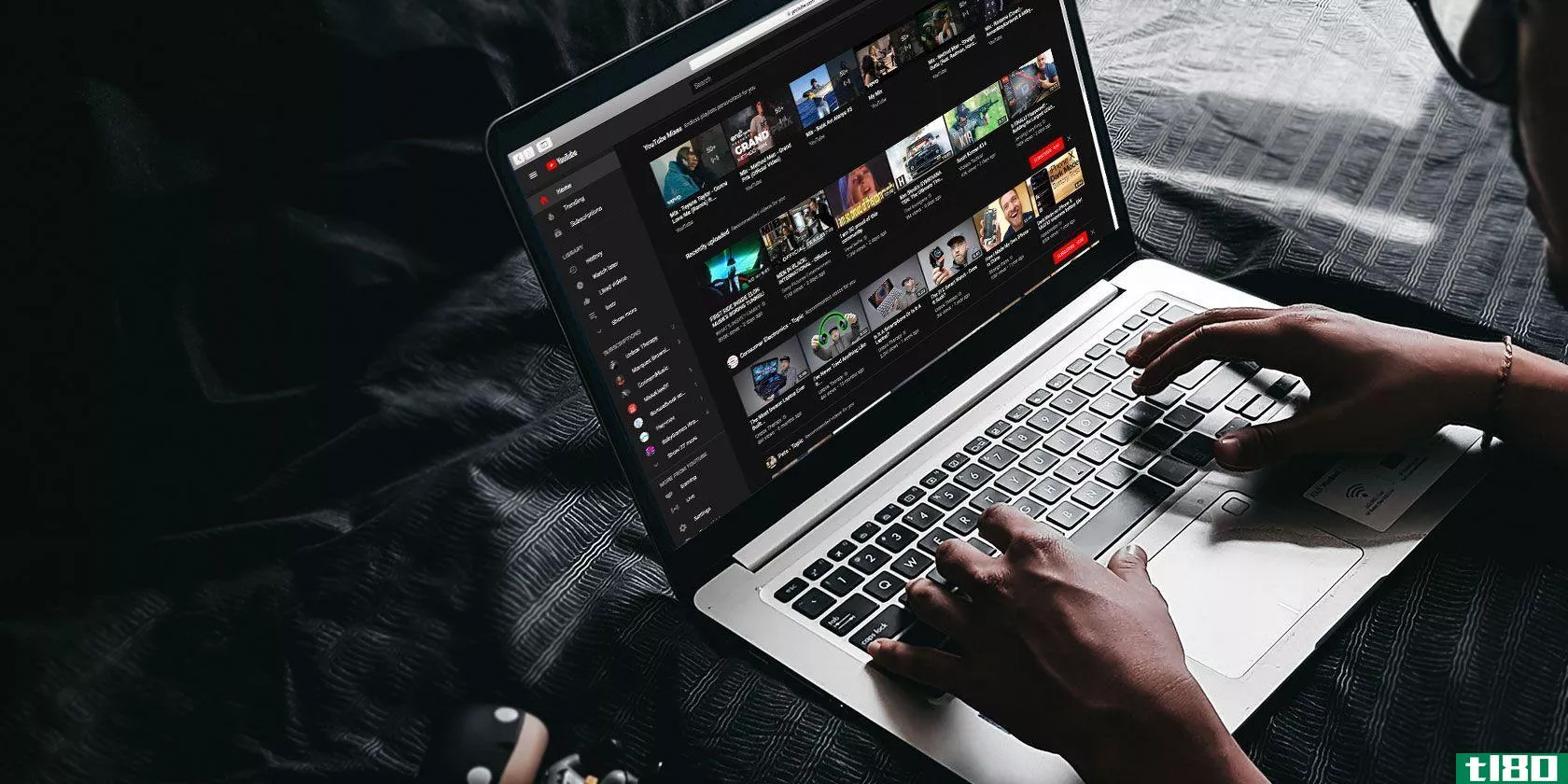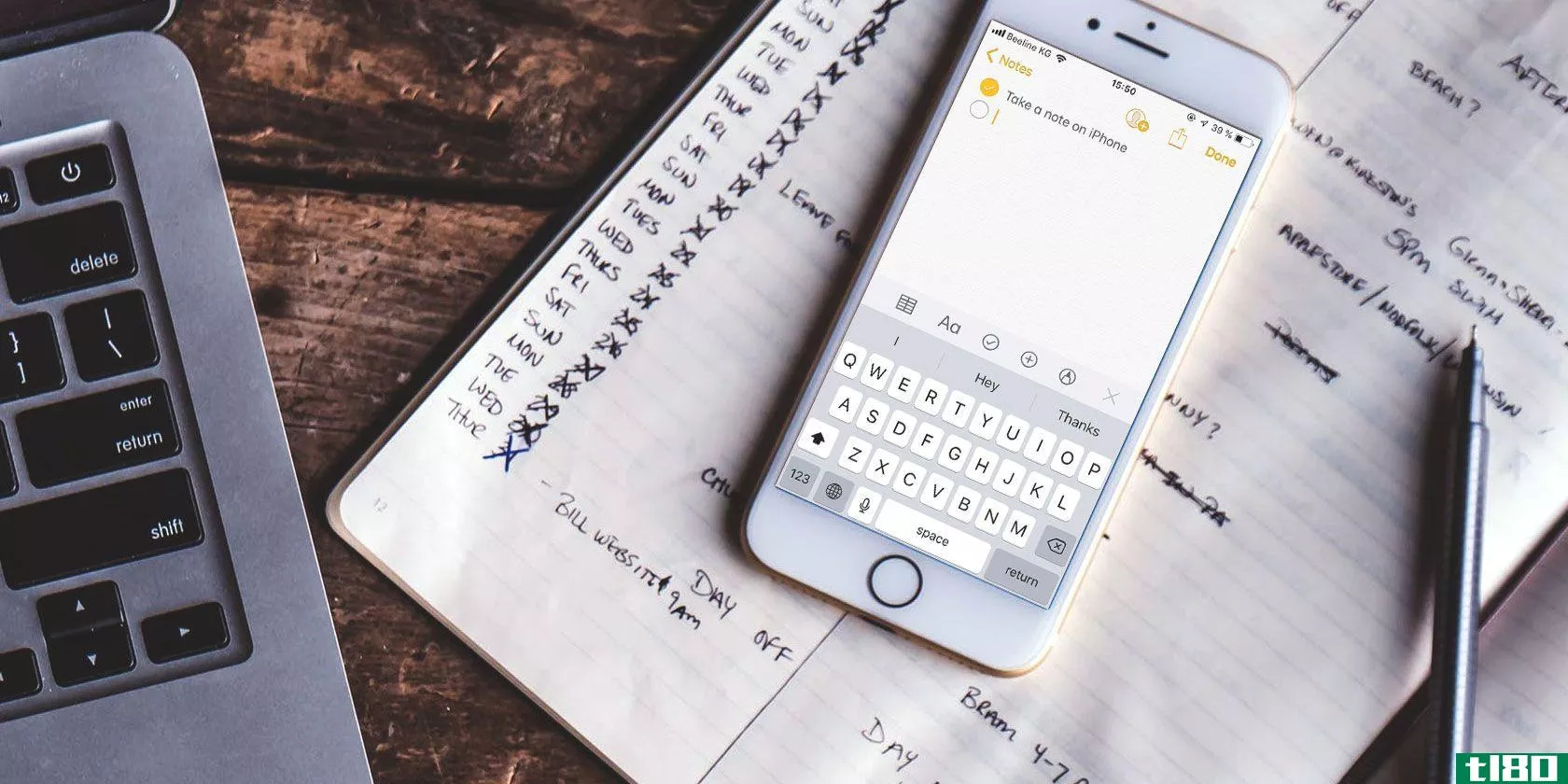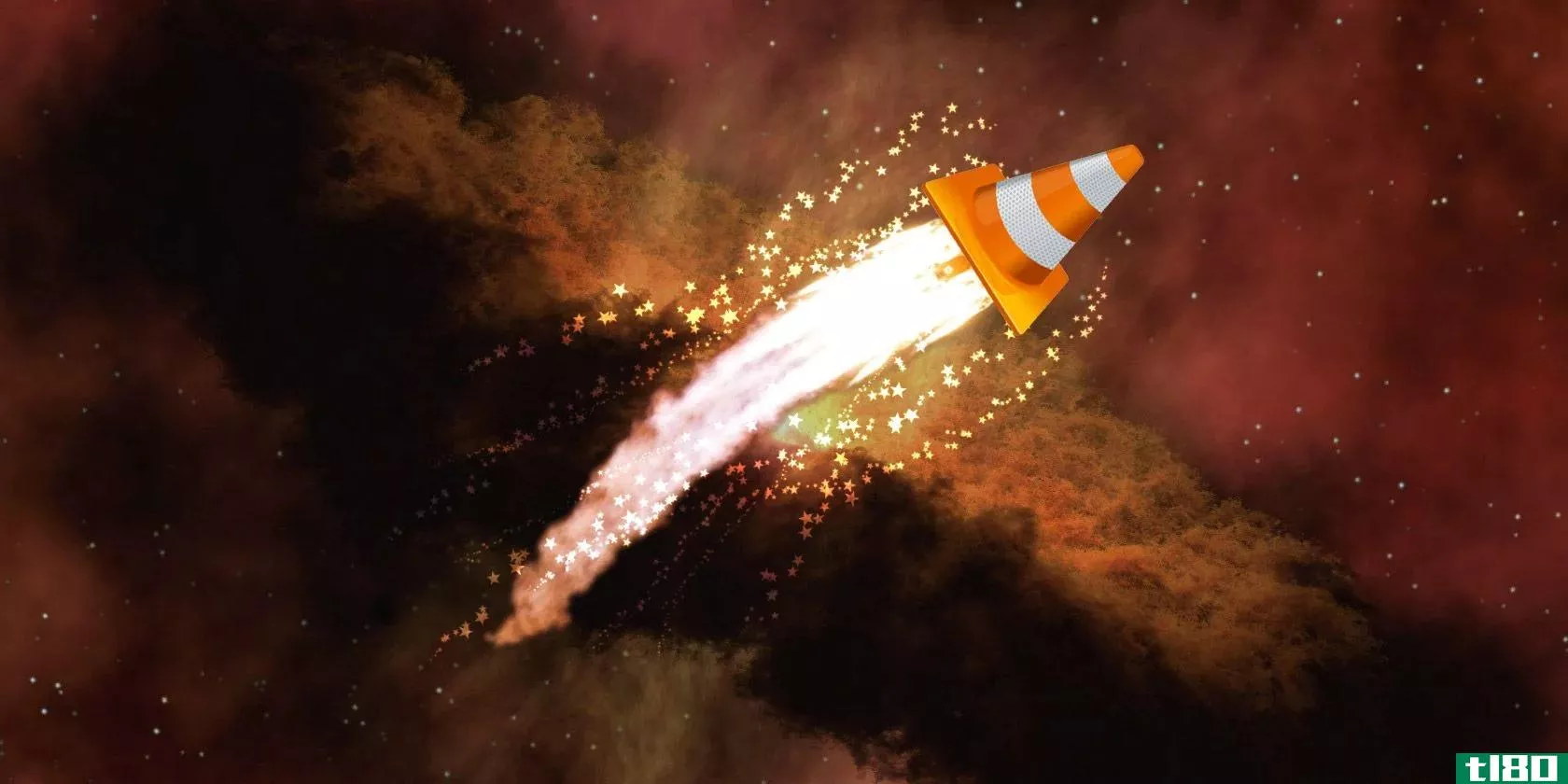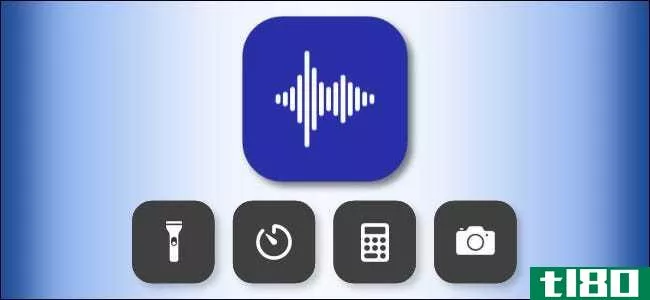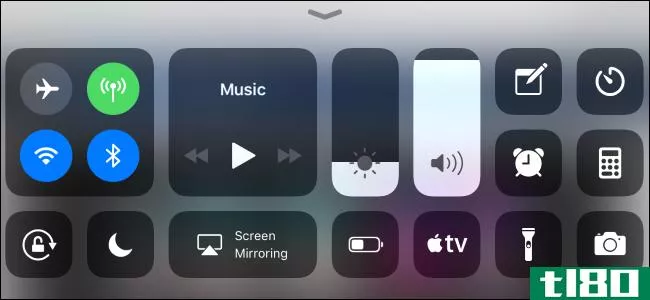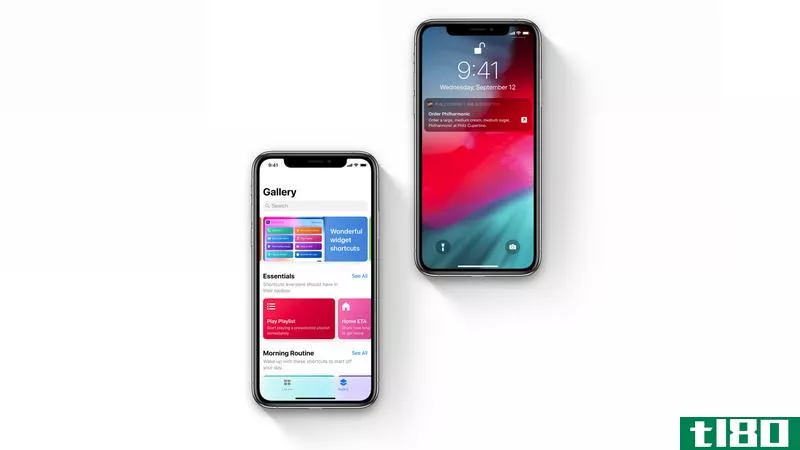iphone备忘单:你应该知道的每一个ios快捷方式
你使用iOS的次数越多,你就越习惯于它节省时间的技巧——而且你也就越认为它们是理所当然的。这就是为什么我们**了一个备忘单,它将帮助您熟悉iPhone和iPad的基于触摸和基于键盘的快捷键。

在iOS上使用快捷键不需要带智能键盘的iPadPro。普通的iPad和iPhone都支持快捷键,不过你需要先找到一个蓝牙键盘。
ios和键盘快捷键
你在Mac上使用的大多数键盘快捷键都可以在iPad Pro、iPad和iPhone上使用。有些应用程序有特定的键盘快捷键。您可能需要查看此处未提及的任何第三方应用的官方手册,以进一步加快您的工作流程。
如果你用的是带智能键盘的ipadpro,或者iPad和无线苹果键盘,你都准备好了。如果你的蓝牙键盘是针对Windows使用的,你需要习惯用特定的键来代替。
两个最常见的替换是Ctrl代替Apple的Cmd,Alt代替Option。布局也可能不同,这取决于您的本地化。例如,苹果键盘将@符号放在Shift+2上。这与标准的英国布局不同。
其中一些快捷方式可能不起作用,或者可能只在ipadpro上起作用。特别是,ipadpro有一个有用的快捷键,按下Cmd键可以显示给定应用程序的所有可用快捷键。在Safari、主屏幕上,甚至在Slack这样的第三方应用程序中尝试。
基于触摸的ios快捷方式
| Touch Shortcut | Description |
|---|---|
| 导航快捷方式 | 目标 |
| 点击时间/状态栏 | 快速滚动到页面或列表的顶部 |
| 从屏幕顶部滑动 | 访问今日屏幕/通知中心 |
| 从屏幕底部轻扫(不是iPhone X) | 访问权限管制中心 |
| 3D触摸并从左侧滑动 | 访问应用程序切换器 |
| 目标 | |
| 键入快捷方式 | 目标 |
| 双击空格 | **带句点的空格 |
| 3D触摸和滚动键盘 | 精确移动光标 |
| 轻触并按住键 | 访问备用符号或字符 |
| 双击移位 | 启用大写锁定 |
| 轻触并按住表情符号/语言键 | 访问键盘设置、方向和语言 |
| 3D触摸“发送”按钮 | 进入“有效发送”菜单(仅限iMessage) |
| 目标 | |
| 浏览快捷方式 | 目标 |
| 3D触摸链接/图像 | 打开要预览的链接或图像 |
| 按住链接/图像 | 访问上下文菜单 |
| 点击并保持刷新 | 快速访问请求桌面站点选项 |
| 点击并保持标签按钮 | 访问选项卡上下文菜单以关闭或打开选项卡 |
| 按住书签按钮 | 快速将项目添加到阅读列表或书签 |
| 按住读卡器模式按钮 | 为特定网站启用自动阅读器视图 |
| 目标 | |
| 主屏幕快捷方式 | 目标 |
| 在主屏幕上向下滑动 | 搜索iPhone |
| 在主屏幕上向右滑动 | 访问今日屏幕和小部件 |
| 点击并按住应用程序 | 移动或删除应用 |
| 3D触摸应用程序 | 跳转到应用程序功能或共享应用程序商店链接 |
| 3D触摸文件夹 | 重命名文件夹 |
| 目标 | |
| iPhone X快捷方式 | 目标 |
| 从屏幕底部向上滑动 | 转到主屏幕 |
| 从底部向上滑动并向右轻弹 | 访问应用程序切换器 |
| 从屏幕右上角向下拉 | 访问权限管制中心 |
| 从屏幕左上角向下拉 | 访问今日/通知中心 |
| 目标 | |
| iPad快捷方式 | 目标 |
| 四指左右滑动 | 右/左切换应用程序 |
| 五指夹 | 访问主屏幕 |
| 四个手指向上滑动 | 访问应用程序切换器 |
| 左右分开键盘 | 使用拆分键盘模式 |
ios的键盘快捷键
| Keyboard Shortcut | Description |
|---|---|
| 全局iOS快捷方式 | 目标 |
| Alt+Tab键 | 使用应用程序切换器切换应用程序 |
| 命令行+H | 转到主屏幕 |
| Cmd+空格 | 寻找某物 |
| 命令(保持) | 显示可用快捷方式列表(仅限iPad和iPad Pro) |
| 目标 | |
| 文本快捷方式 | 目标 |
| 命令行+C | 复制 |
| 命令行+V | 粘贴 |
| 命令行+X | 切 |
| 命令行+Z | 撤消 |
| Cmd+Shift+Z键 | 重做 |
| 命令行+A | 全选 |
| Shift+左/右 | 用光标选择 |
| 选项+左/右 | 将光标移到上一个/下一个单词 |
| 选项+Shift+左/右 | 选择上一个/下一个单词 |
| 目标 | |
| 常规快捷方式 | 目标 |
| 命令行+N | 新建(例如联系人、提醒) |
| 命令行+F | 在应用程序内搜索 |
| 命令行+I | 显示信息 |
| 命令行+B/I/U | 粗体/斜体/下划线格式 |
| 目标 | |
| Safari快捷方式 | 目标 |
| 命令行+T | 打开新选项卡 |
| Cmd+Shift+T命令 | 重新打开以前关闭的选项卡 |
| 命令行+W | 关闭当前选项卡 |
| Cmd+Shift+\ | 显示选项卡概述 |
| 命令行+L | 打开位置/搜索栏 |
| 命令行+R | 重新加载当前选项卡 |
| 命令行+F | 在第页上查找 |
| Ctrl+Tab键 | 下一个选项卡 |
| Ctrl+Shift+Tab组合键 | 上一个选项卡 |
| 命令+] | 福沃德 |
| 命令行+[ | 向后 |
| Cmd+Shift+D键 | 添加到阅读列表 |
| Cmd+Shift+L键 | 显示侧边栏 |
| 目标 | |
| 邮件快捷方式 | 目标 |
| 命令行+N | 新消息 |
| 退格 | 删除邮件 |
| Ctrl+Cmd+A组合键 | 存档邮件 |
| 命令行+R | 回复 |
| Cmd+Shift+R键 | 全部答复 |
| Cmd+Shift+F | 转发消息 |
| Cmd+Shift+J键 | 标记为垃圾 |
| Cmd+Shift+L键 | 标志消息 |
| Cmd+Shift+U | 标记为已读/未读 |
| Cmd+Shift+N | 获取新邮件 |
| 选项+Cmd+F | 搜索邮箱 |
| 命令行+L | 筛选邮件 |
| 目标 | |
| 日历快捷方式 | 目标 |
| 命令行+N | 新事件 |
| 命令行+F | 搜索事件 |
| 命令行+T | 展示今天的活动 |
| 命令行+R | 刷新 |
| Cmd+左/右 | 转到上一天/下一天、星期、月、年 |
| 标签 | 转到下一个事件 |
| Shift+Tab键 | 转到上一事件 |
| 命令行+1/2/3/4 | 转到日/周/月/年视图 |
| 目标 | |
| 便笺快捷方式 | 目标 |
| 命令行+N | 新便笺 |
| 输入 | 编辑注释 |
| 命令+输入 | 完成编辑 |
| 命令行+F | 在便笺中查找 |
| 选项+Cmd+F | 搜索笔记列表 |
| 命令行+B/I/U | 粗体/斜体/下划线格式 |
| 命令+班次T/H/B/L | 标题/标题/正文/检查表格式 |
| 选项+Cmd+T | 创建表 |
| 命令+] | 文本右缩进 |
| 命令行+[ | 向左缩进文本 |
| 目标 | |
| 新闻快捷方式 | 目标 |
| 命令行+R | 刷新新闻 |
| 命令行+F | 搜索 |
| 命令+向上 | 转到页面顶部 |
| 命令行+1/2/3/4/5 | 为您/聚光灯/关注/搜索/保存的选项卡 |
| 标签 | 下一个故事 |
一旦你掌握了这些技巧,请看我们的终极iOS初学者指南,深入了解你的设备的各种功能。您将学习如何备份您的设备、隐私要素,以及如何充分利用iCloud和Siri等Apple主流产品。
- 发表于 2021-03-23 18:34
- 阅读 ( 241 )
- 分类:IT
你可能感兴趣的文章
如何在iphone和ipad上使用ios11的可定制控制中心
...及Siri语音搜索),位于控制中心)。 语音备忘:快速录制新的语音备忘。 ...
- 发布于 2021-03-13 02:43
- 阅读 ( 201 )
如何在mac上键入表情符号
... 如果您是TextExpander用户,您可以通过订阅Emoji备忘单公共组(或者自己添加单独的Emoji作为片段)来完成相同的操作。你会在侧边栏中看到一个新的部分。您还可以浏览并更改表情符号的缩写。 ...
- 发布于 2021-03-13 13:14
- 阅读 ( 356 )
youtube快捷方式和提示备忘单
...助你更快地浏览YouTube是个好主意。你可以在下面的YouTube备忘单中找到最简洁的捷径! ...
- 发布于 2021-03-18 08:39
- 阅读 ( 242 )
适用于mac的尤利西斯键盘快捷键备忘单
... 这就是为什么我们提出了这个备忘单,你可以保存到你的桌面快速访问。它包含所有的键盘快捷键,你需要管理各种视图,面板,和尤利西斯模式,并在他们之间轻松切换。您还可以找到一些文本编辑...
- 发布于 2021-03-18 17:19
- 阅读 ( 201 )
免费下载更多的生产力备忘单!
原来你们都非常喜欢我们的第一套生产力备忘单,所以我们决定把第二套放在一起,帮助你们成为一个生产力忍者! ...
- 发布于 2021-03-19 14:47
- 阅读 ( 212 )
vlc媒体播放器:你必须知道的每一个windows键盘快捷键
... 这就是为什么我们已经把这个免费的备忘单,其中包含所有的Windows快捷方式,你需要知道的VLC媒体播放器。 ...
- 发布于 2021-03-29 08:08
- 阅读 ( 300 )